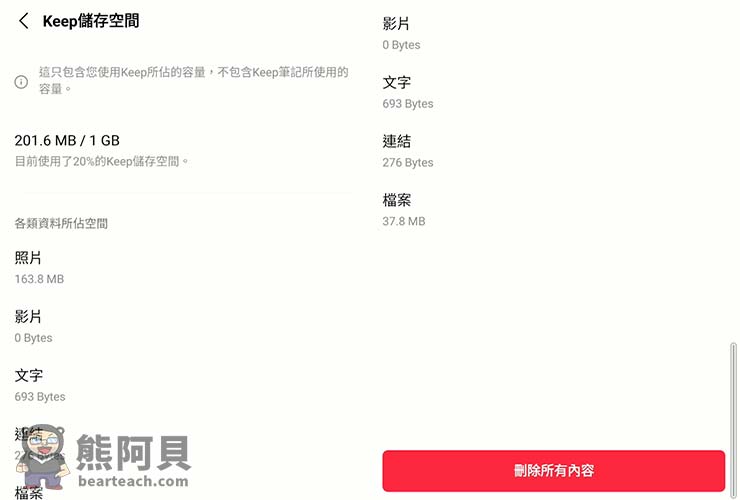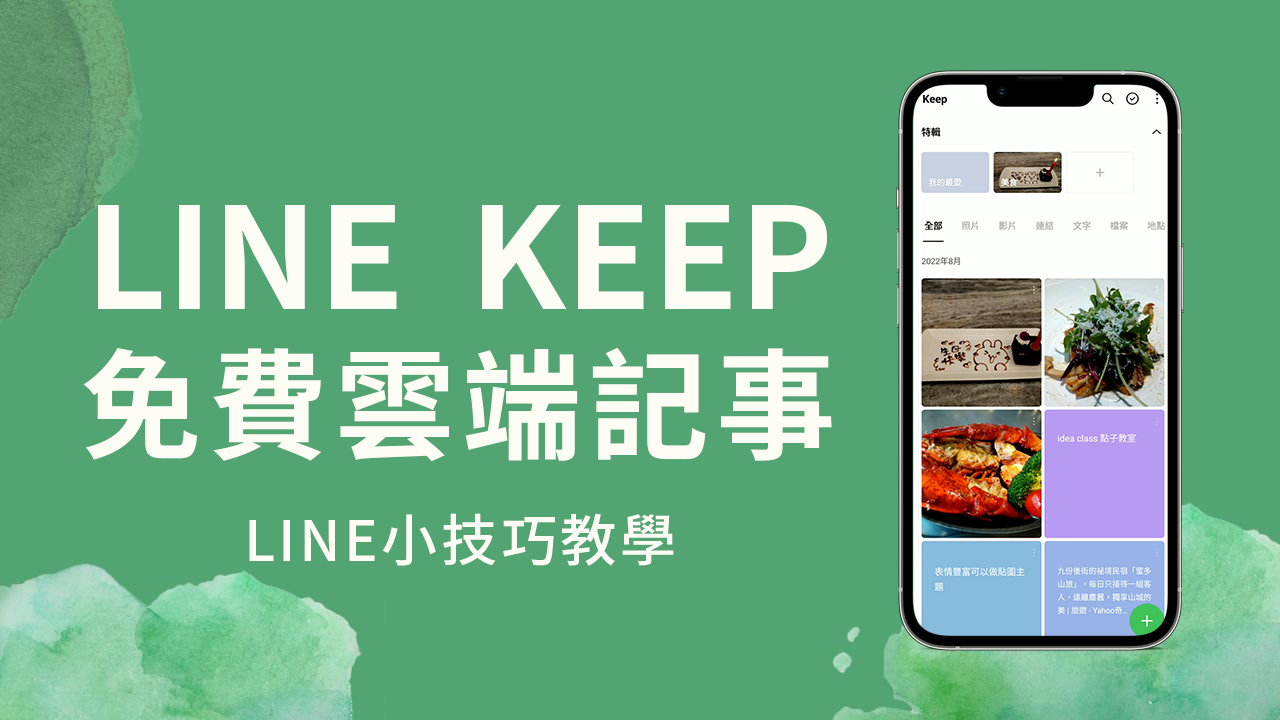LINE有免費的1GB雲端空間,可以儲存照片、影片、文字訊息、網址、檔案,可以當作記事本來使用,還可以利用分類的功能,快速找到想要的資料,也可以將內容分享給親友唷!
LINE將上述所有的功能集結成為LINE KEEP,我們一起來了解看看如何使用LINE KEEP筆記軟體吧!
LINE KEEP是什麼?
LINE KEEP是筆記軟體,可以儲存照片、影片、文字訊息、網址、檔案,而且沒有保存時間限制,所以可以將LINE聊天室的照片、影片、檔案轉存到LINE KEEP,就不用怕檔案過期,開不起來囉!
LINE KEEP位置在哪裡? 如何開啟?
開啟LINE主頁,選到右上方第一個圖示,即可開啟LINE KEEP。
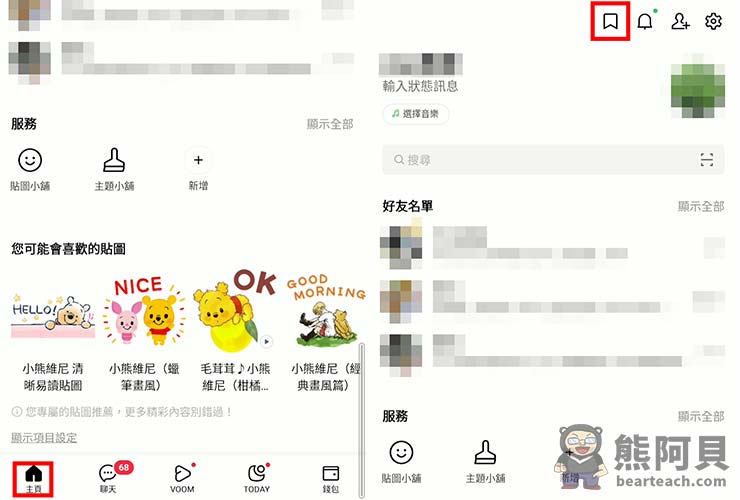
LINE KEEP如何加入文字訊息?
點選加號 > 文字
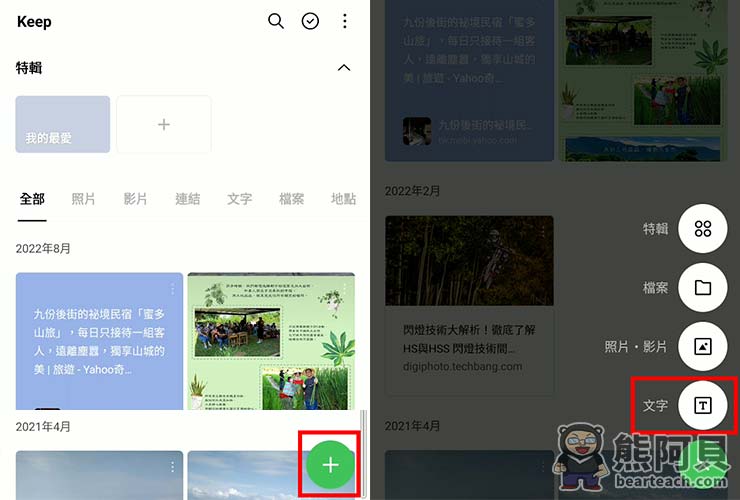
於紅框處可以添加文字訊息,下方可選擇背景顏色,設定好後按下儲存。
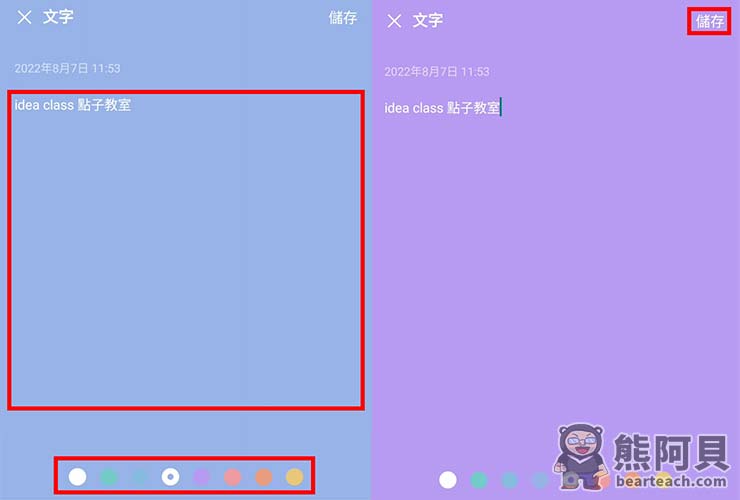
剛剛新增的文字訊息,就會出現在KEEP最上方囉!
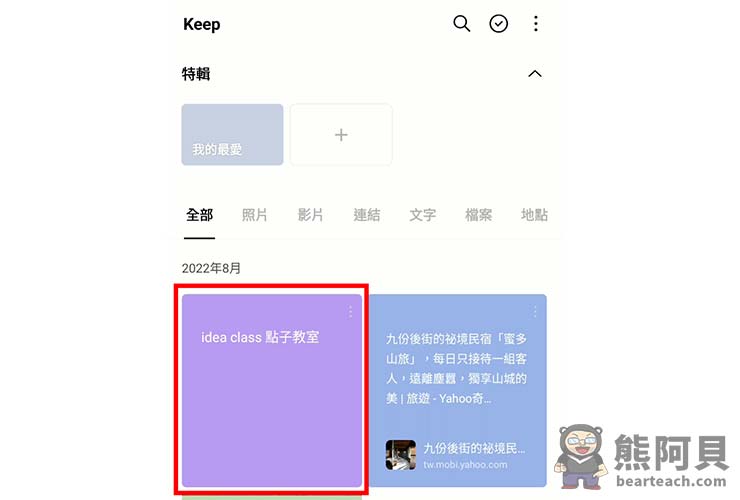
LINE KEEP如何加入照片/影片?
點選加號 > 照片.影片
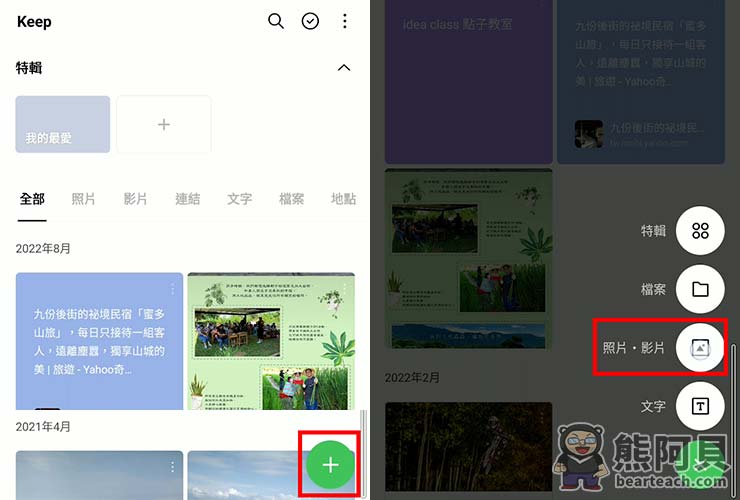
選取要加入的照片、影片 > 完成
剛新增的照片就會出現在KEEP上囉!
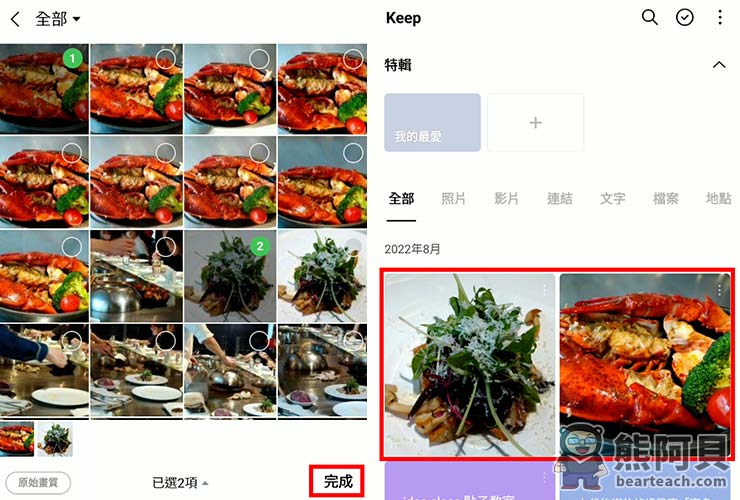
LINE KEEP如何轉存 LINE聊天室 訊息、照片?
在LINE聊天室,長按要轉存到KEEP的訊息 > 在跳出的選單按下KEEP
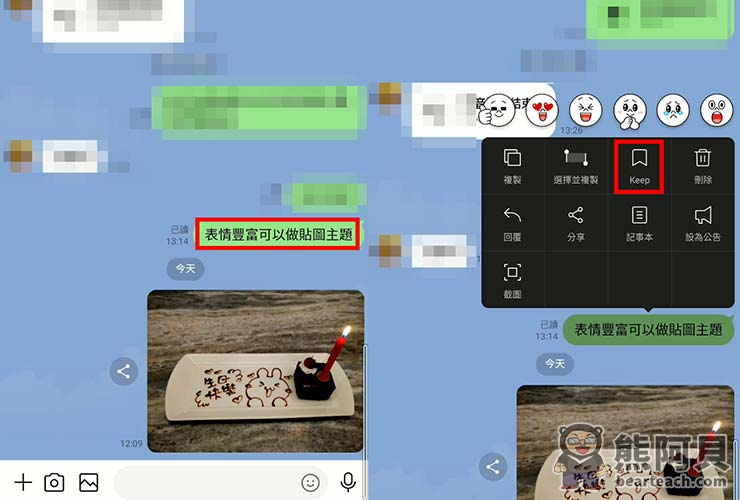
選到要轉存到KEEP的訊息 > KEEP
剛選到的文字、照片就會出現在KEEP上。
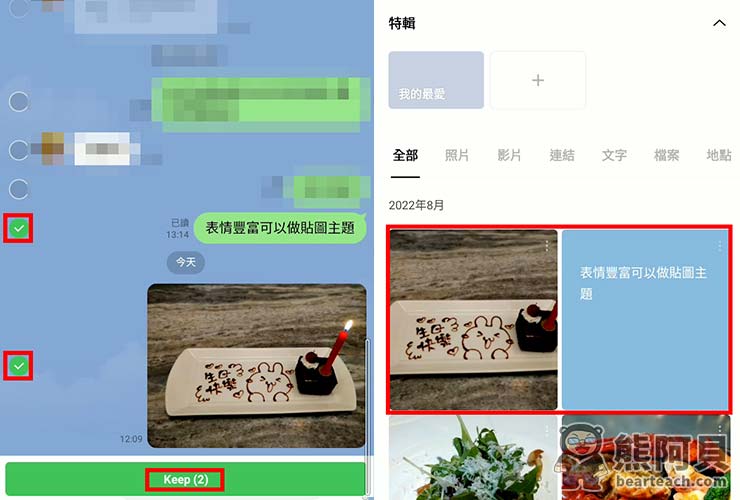
如何將 LINE KEEP 訊息置頂?
在要放到KEEP最上方的訊息,按右上角的點點圖示 > 釘選
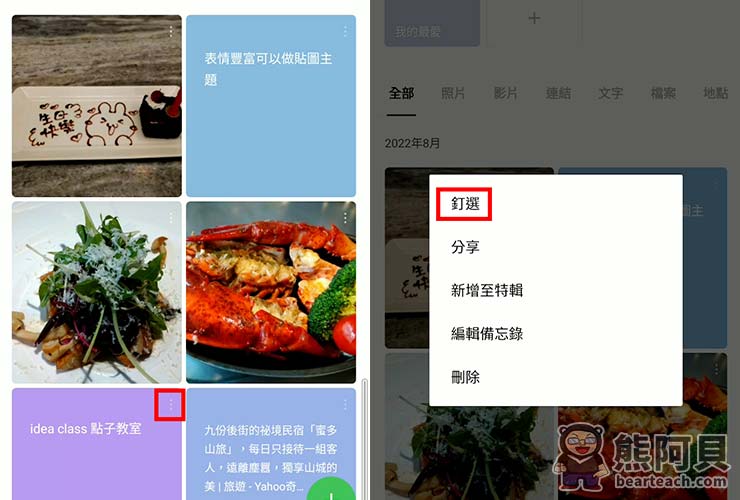
如果要取消釘選,按下右上角點點圖示 > 取消釘選
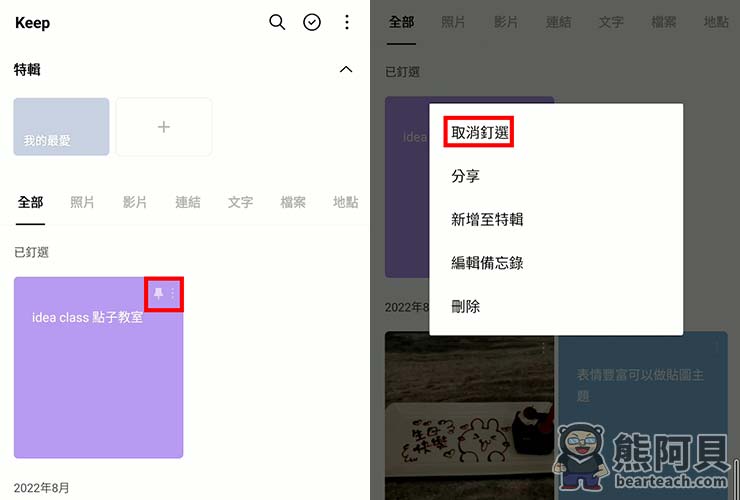
如何將 LINE KEEP 訊息分類?
按下特輯旁的加號 > 新增分類的主題 > 加入
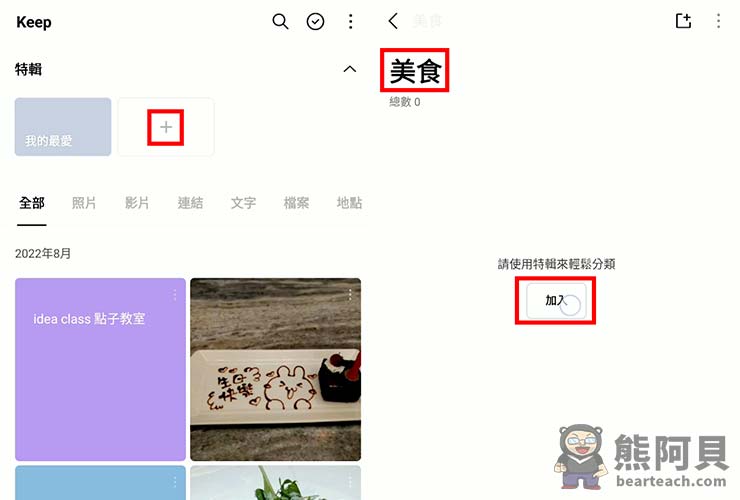
選到要加入新增主題 ( 美食 ) 的照片 > 新增
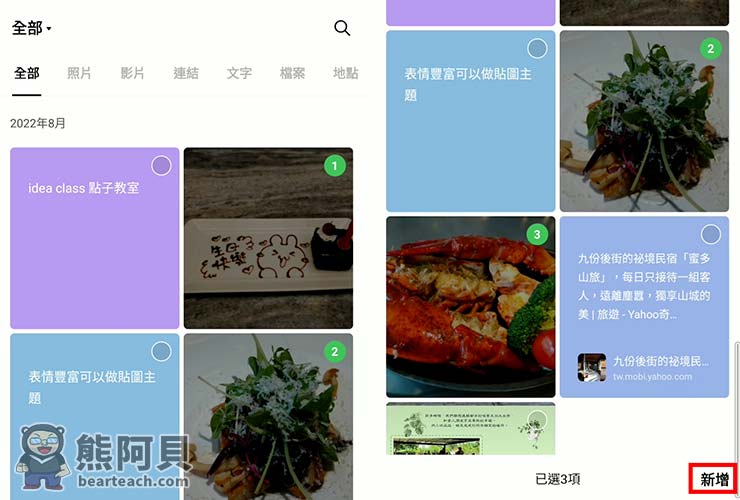
剛選到的3張照片,就被加入到美食的類別。
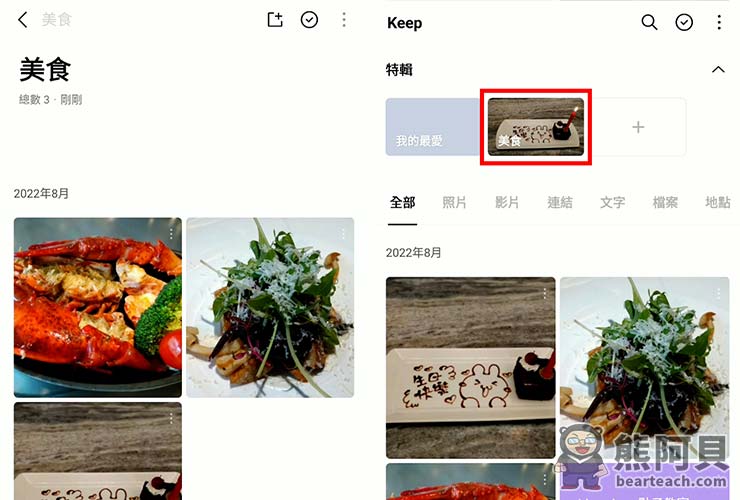
如何分享 LINE KEEP資料?
點選要分享資料的右上角點點圖示 > 分享
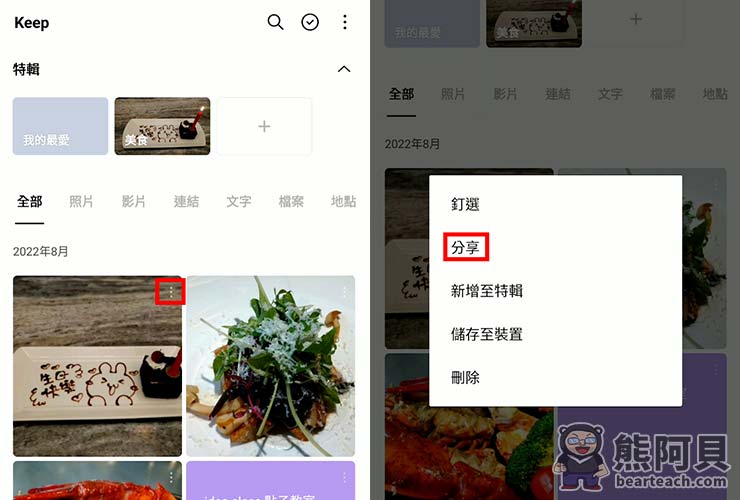
選取要傳送的對象
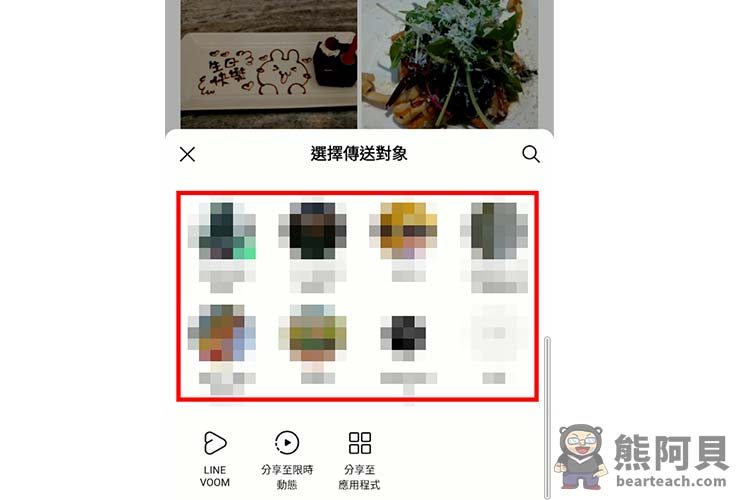
如何將找尋LINE KEEP資料?
點選放大鏡圖示 > 輸入要搜尋的關鍵字,就會出現相關訊息囉!
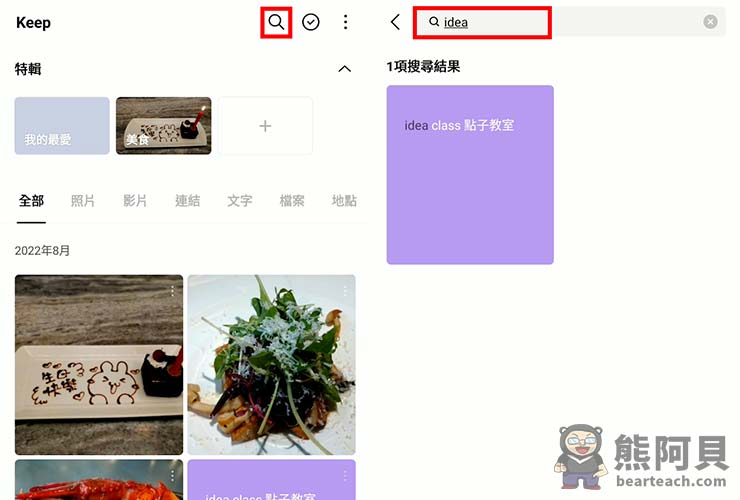
如何開啟 LINE KEEP筆記?
點選KEEP主畫面右上角點點圖示 > 開啟KEEP筆記
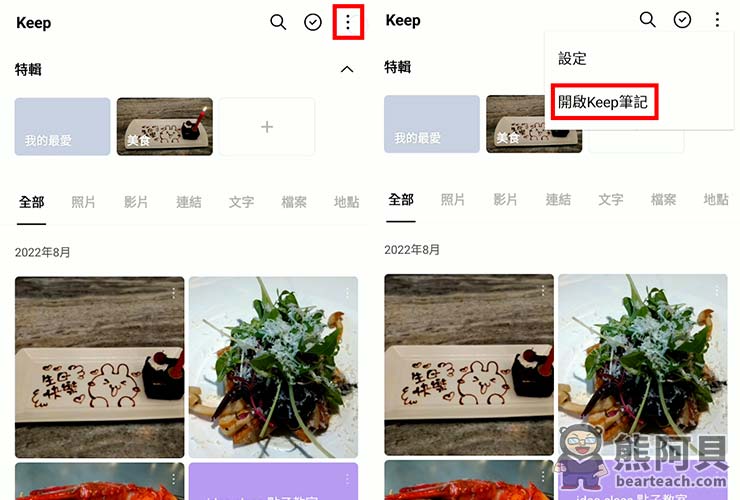
在KEEP筆記內的文字、照片、影片或連結,都會被加入到KEEP上唷!
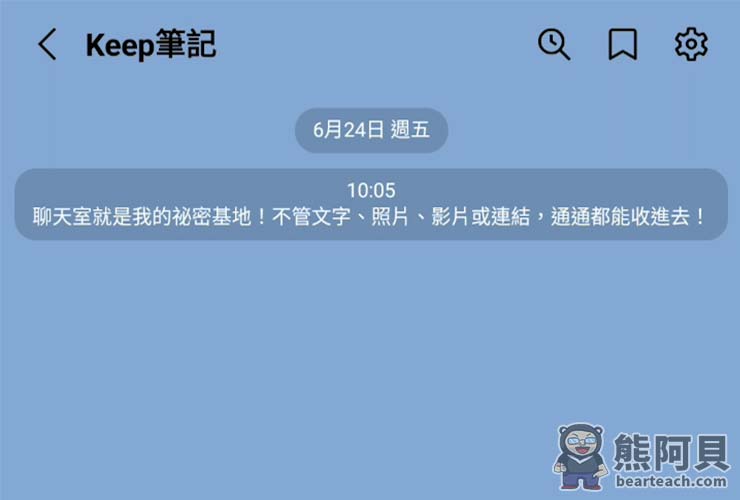
LINE KEEP 儲存空間限制
點選KEEP主畫面右上角點點圖示,選到設定 > KEEP儲存空間
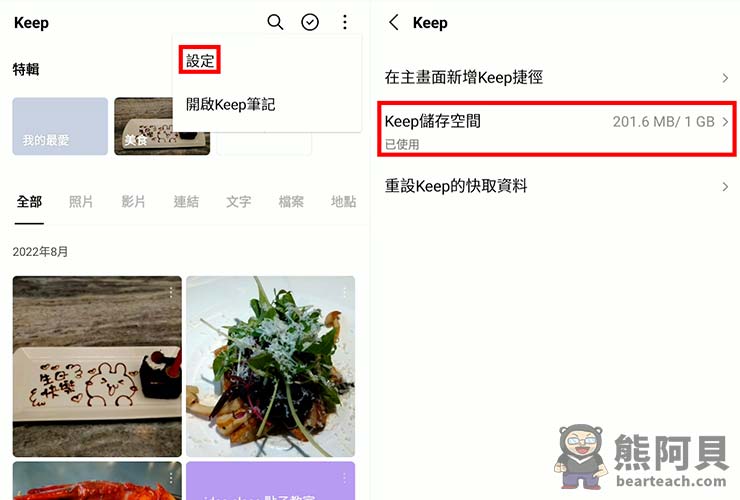
這裡會顯示每個類別用了多少容量,也可以在這裡選到刪除所有內容,釋放出KEEP容量。